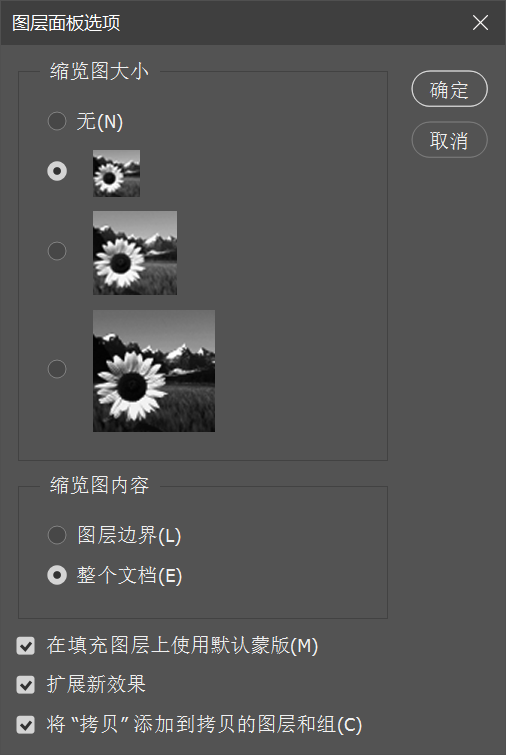【敬伟ps教程】图层相关知识

文章目录
- 前期准备工作
-
- 暂存盘
- 历史记录
- 自动保存
- 快捷键
- 图层的基础知识
-
- 新建图层
- 图层操作
- 面板设置
前期准备工作
暂存盘
编辑–首选项(在最下面)–暂存盘(或者直接使用快捷键:Ctrl+K)
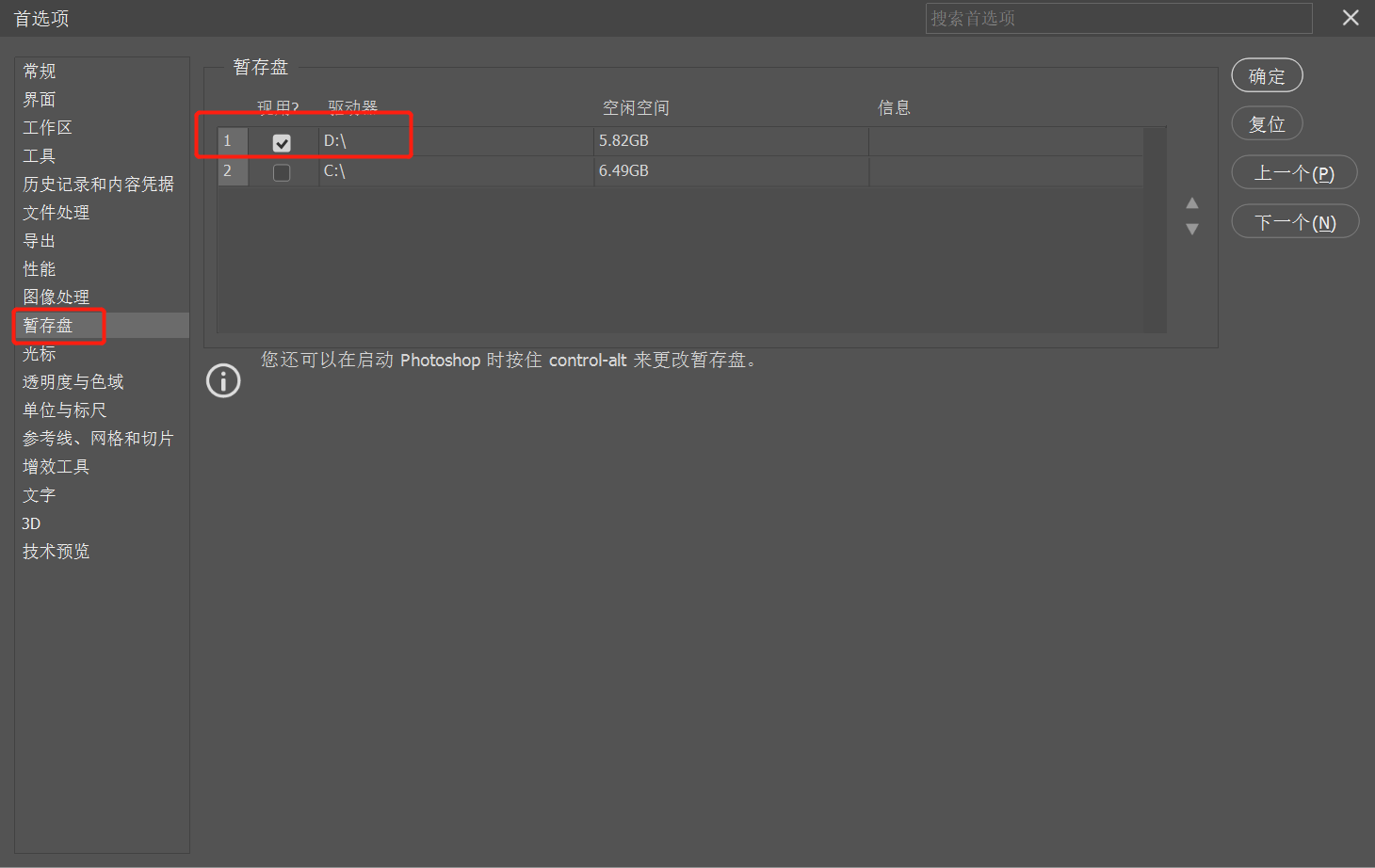
首选项不用c盘,因为c盘是系统文件和其他程序调用模块,内存写入写出频繁,其次,选择只要选硬盘里空间大的盘,常做ps大图,暂存空间至少2g,当然可以勾选几个盘连锁来选用
历史记录
为了方便我们操作失误后,找回更多的历史记录,我们可以将 性能–历史记录改多一些
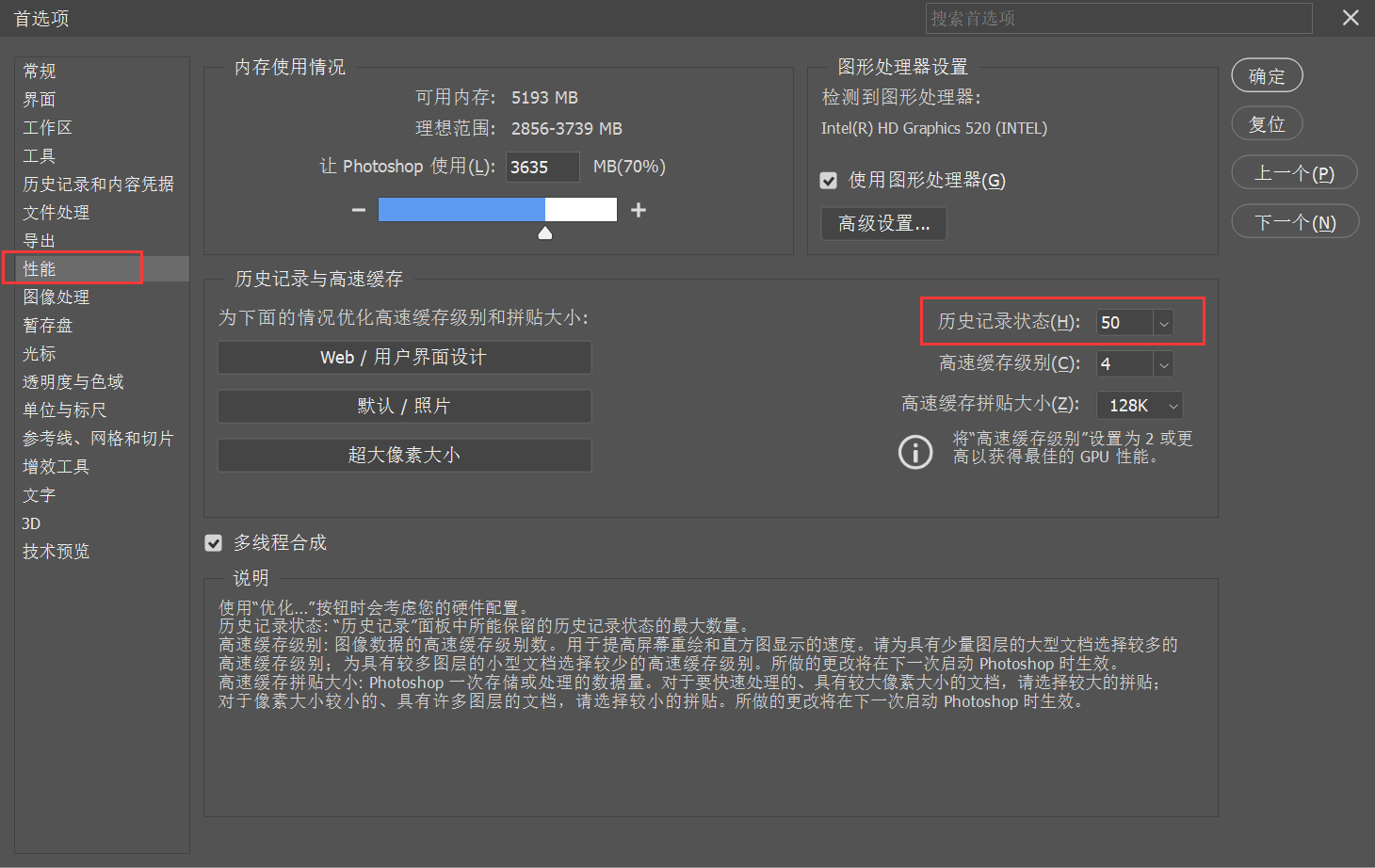
自动保存
PS的自动保存可以在后台运行,并不拖慢前台的处理速度
可以在文件处理中修改
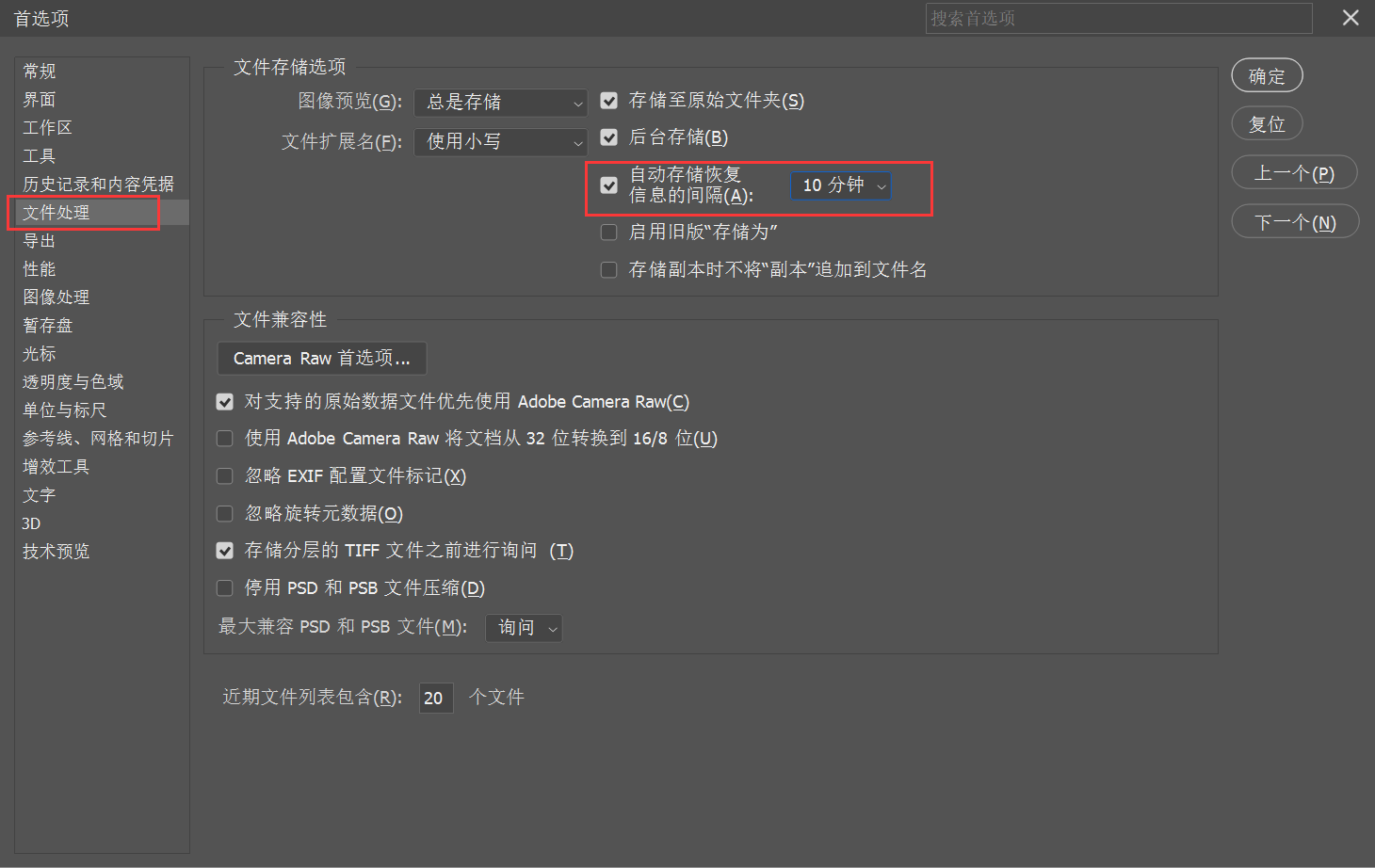
快捷键
编辑–键盘快捷键
注意:如果不是特殊工作需要,请勿修改快捷键
图层的基础知识
图层面板最上边这里可以进行图层的筛选和搜索
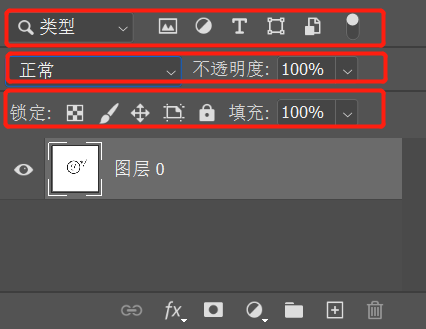
第二层是图层混合模式的选项,旁边是图层透明度的设置
第三层是锁定模式,旁边是对图像像素填充度的调节
面板大片区域列出了所有图层,图层是按上下叠加的次序来排列的
面板最下面的按钮鼠标悬浮上去会提示名称
新建图层
1、图层简单的来说就是图像的层次,可以点击最下面的加号按钮新建一个图层

2、也可以按住 Alt 点击加号新建图册,在弹出框中可以设置图层相关信息
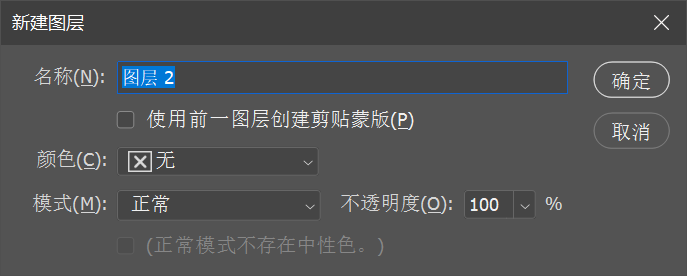 3、或者点击菜单图层–新建–图层 来新建,同样会让填写图层信息
3、或者点击菜单图层–新建–图层 来新建,同样会让填写图层信息
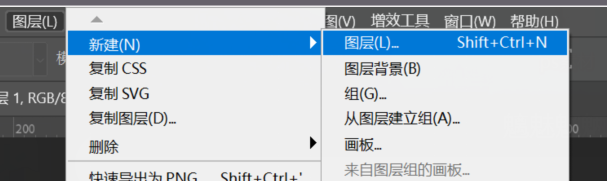
我们试试颜色选择红色
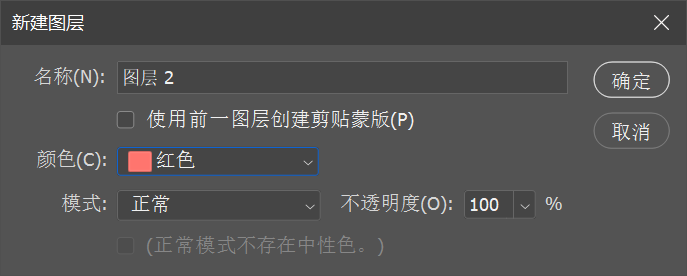
我们可以看到新建的图层前小眼睛这里是红色的,这可以用来区分图层,图层本身没有颜色
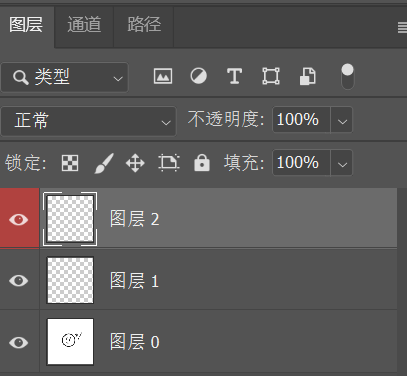
图层操作
图层基本操作
①、双击图层名字可以修改图层名称
②、点击小眼睛,来打开和关闭图层像素的显示,隐藏的图层只是被隐藏了,图层和像素并没有丢失。存jpg或者其他最终格式的图像的时候,隐藏图层不显示
③、按住Alt点击小眼睛可以快速隐藏/显示其他图层
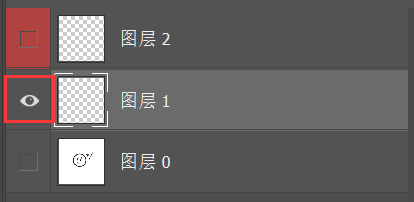
④、可以拖拽图层,来改变图层的上下次序
⑤、Ctrl+鼠标选中,选中多个不连续图层
⑥、Shift+鼠标选中,选择多个连续图层
图层的移动
①、Ctrl+[ ,可以把选中的图层向下移动一层
②、Ctrl+],可以把选中的图层向上移动一层
③、Ctrl+shift+[,把选中的图层直接移动到最下方
④、Ctrl+shift+],把选中的图层直接移动到最上方
图层的移动
①、按住Alt并拖动图层可以复制图层并拖拽到相应位置
②、拖拽图层到下方新建按钮可以直接复制图层,副本会在原图层上方(ctrl+j)
图层的删除
①、拖拽图层到下方删除按钮
②、右键图层–选择删除图层
③、选中图层按键盘 Delete
面板设置
点击右上角按钮
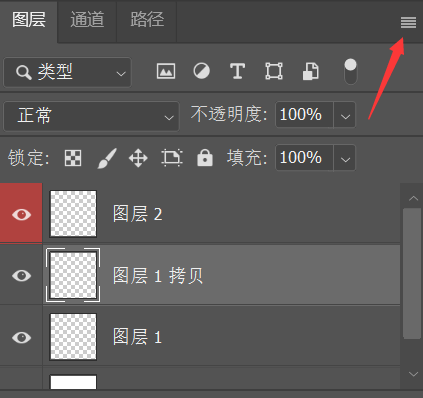
打开面板选项可以设置图层面板